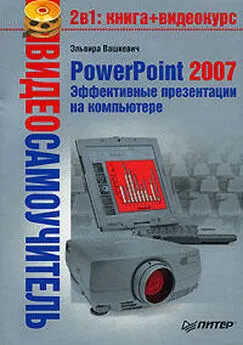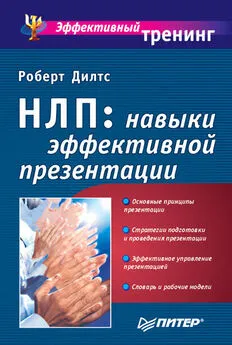Эльвира Вашкевич (2) - PowerPoint 2007. Эффективные презентации на компьютере
- Название:PowerPoint 2007. Эффективные презентации на компьютере
- Автор:
- Жанр:
- Издательство:Питер
- Год:2008
- Город:СПб
- ISBN:978-5-91180-796-2
- Рейтинг:
- Избранное:Добавить в избранное
-
Отзывы:
-
Ваша оценка:
Эльвира Вашкевич (2) - PowerPoint 2007. Эффективные презентации на компьютере краткое содержание
Сегодня, когда практически все делопроизводство перешло с бумажных рельсов на электронные, искусство создавать электронные презентации приобрело очень важное значение. Уже никого не впечатлят кипы бумаг, графиков и документов, иллюстрирующих успешность вашей компании. Сегодня в цене время – и с помощью этой книги вы научитесь его экономить! Прочитав ее, вы узнаете о том, как правильно спланировать презентацию, в каком порядке и виде представлять данные, как в максимально доступной и понятной другим людям форме преподнести даже самую сложную информацию. Кроме того, вы научитесь реализовывать все полученные знания на практике с помощью последней версии программы PowerPoint. С этой книгой ваш бизнес станет еще более успешным!
PowerPoint 2007. Эффективные презентации на компьютере - читать онлайн бесплатно ознакомительный отрывок
Интервал:
Закладка:
• Командные кнопки – обращаться с ними просто: для выполнения команды нужно щелкнуть кнопкой мыши на соответствующем значке. Маленькая стрелка, направленная вниз, означает, что если щелкнуть на ней кнопкой мыши, то можно увидеть дополнительные варианты команд.
• Окна – предназначены для полного контроля пользователя над его работой (рис. 7.2). С помощью окон действия пользователя не ограничиваются возможностями работы группами на ленте. Пользуясь окнами, можно настроить каждый аспект создаваемой презентации.

Рис. 7.2. Окно Шрифты
• Вкладки – представляют собой замену для панели инструментов, которая превратилась в ленту с вкладками. Теперь вместо стандартной панели, которая была в PowerPoint 2003, появилась открываемая по умолчанию вкладка Главная. То же самое относится к остальным панелям инструментов или наборам действий.
• «Живой» предпросмотр – одна из лучших новых функций PowerPoint 2007. Щелкнув кнопкой мыши на вкладке Дизайн, можно увидеть различные примеры дизайн-тем. Если указатель мыши находится над примером, PowerPoint 2007 применяет его ко всему содержимому слайда. Таким образом можно увидеть изображение будущего, желаемого результата в приложении к вашему слайд-шоу. Если ни одна из дизайн-тем не устраивает, следует нажать кнопку Дополнительные параметры (рис. 7.3). «Живые» галереи с темами оформления очень удобны. В процессе создания презентации можно примерять на темы контекст слайдов и наоборот.
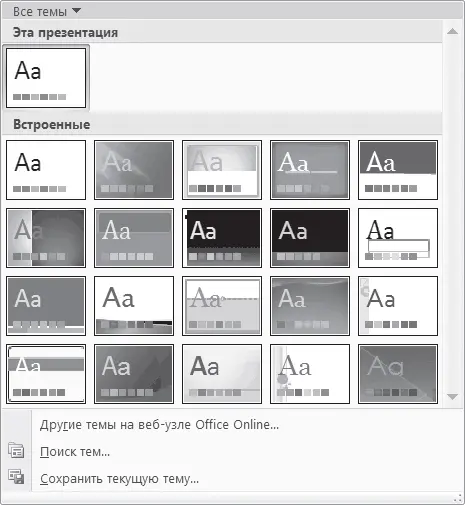
Рис. 7.3. Пример галереи тем оформления
• Мини-панель инструментов – это реализация механизма панелей инструментов, присутствующих в предыдущих версиях PowerPoint, в виде всплывающего контекстного меню (рис. 7.4).

Рис. 7.4. Всплывающая панель инструментов
• KeyTips – это система помощи. Она вызывается и скрывается путем нажатия клавиши Alt. Фактически KeyTips заменяет управление с использованием клавиатуры, призвано облегчить работу мыши и представляет собой систему помощи по горячим клавишам (рис. 7.5).

Рис. 7.5. Система помощи KeyTips
• Улучшенная экранная система помощи – в предыдущих версиях PowerPoint при наведении указателя мыши на интересующий пользователя объект появлялась всплывающая подсказка, которая показывала, что обозначает данный объект. В PowerPoint 2007 всплывает не просто обозначение объекта, а статья, описывающая все функции объекта и инструкции по управлению им (рис. 7.6).

Рис. 7.6. Демонстрация сценариев работы с указанным инструментом
В PowerPoint 2007 используются новые форматы файлов (табл. 7.1).
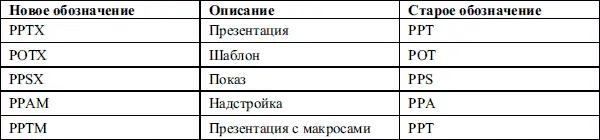
В PowerPoint 2007 переделан инструмент, отвечающий за построение графиков и диаграмм. Теперь он стал более функциональным и гораздо более простым в использовании.
Теперь вы знаете, что может делать PowerPoint 2007. Однако прежде, чем начинать им пользоваться, нужно узнать еще одно: что следует делать, используя PowerPoint 2007, а также чего не следует делать.
Основная проблема многих людей, которые создают презентацию с помощью PowerPoint, – излишнее украшательство. Причем украшают все подряд, начиная с текста: например, используют экзотические шрифты. Следует заметить, что подобные шрифты красиво выглядят только на экране презентатора, однако читать текст, написанный подобным шрифтом, зрителям затруднительно. Сейчас я использую экзотический шрифт для наглядности предыдущего утверждения (рис. 7.7).

Рис. 7.7. Пример экзотического шрифта
Поверьте, на моем мониторе это смотрится вполне приемлемо, даже с долей оригинальности, но вам вряд ли нравится то, что вы видите. Более того, читать текст, написанный таким образом, затруднительно. Подобная экзотика отвлекает, а ведь задача презентации состоит не в демонстрации разнообразных эффектов, какими бы привлекательными они ни казались.
Еще одна типичная ошибка при создании презентаций – размещение большого количества текста на одном слайде. Почему некоторые презентаторы думают, что вся их презентационная речь, весь доклад должны уместиться на слайдах чуть ли не добуквенно, это тайна за семью печатями. Обратите внимание на схему, представленную на рис. 7.8. Текст решительно не помещается в отведенных местах. Если бы эту схему нужно было использовать в виде презентационного слайда, то любому зрителю прочесть текст было бы и вовсе затруднительно.
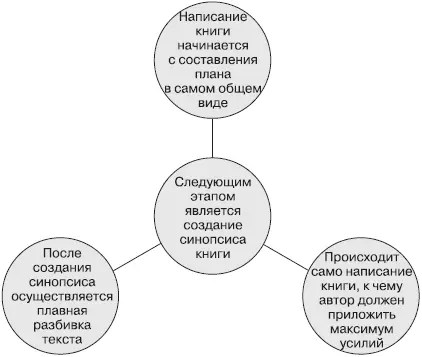
Рис. 7.8. Неудачно размещенный текст
Данную схему можно было бы существенно упростить, что пошло бы ей только на пользу (рис. 7.9). Все остальное можно просто сказать, совершенно не обязательно дублировать доклад еще и письменным текстом. Слайды – это вспомогательный материал.
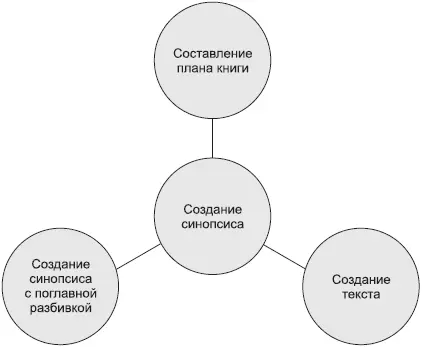
Рис. 7.9. Упрощение схемы
Как только вы научитесь создавать презентации с помощью PowerPoint 2007, вам постоянно придется бороться с искушением либо слишком упростить слайды, либо, наоборот, разукрасить их всеми цветами радуги (прежде чем разукрашивать, не забудьте обратиться к таблице символики цветов). Кроме того, вам захочется применить либо слишком большой, либо слишком маленький шрифт, создать множество списков, словно это подчеркнет вашу основную мысль. Поверьте – все, что «слишком», вредит всему, а не только презентации. Нужно придерживаться золотой середины.
Если, к примеру, вам необходимы списки, да еще в большом количестве, не следует размещать их один за другим, как людей в очереди. Подобный материал должен быть «разбавлен» чем-либо более красочным, например диаграммой или рисунком. Размещая же в слайде текст, можно пользоваться следующим правилом: слайд не должен содержать более четырех-шести строк и в этих строках не должно быть более четырех-шести слов в каждой. Как видите, правило простое, но его соблюдение позволяет аудитории воспринимать текст слайдов и запоминать его без особого напряжения.
Читать дальшеИнтервал:
Закладка: